
Vsebina
Tu je vodnik, kako dodajdarilokartice in vstopnice na vaš iPhone Denarnica. Kadar se udeležujemo koncertov, potovanj z letalom ali kar koli, kar zahteva vstopnico, nas vedno skrbi izgublja ali napačno namestitev in manjka naš dogodek. Na srečo večina podjetij uporablja
Na srečo večina podjetij uporablja digitalno vstopnice, ki so sposobne biti dodano v Denarnico na iPhonu. Lahko tudi darilne kartice, ki jih pogosto uporabljate ali želite digitalizirati, vse pa lahko naredite z nekaj dotiki.
Kako dodati vstopnice in darilne kartice denarnici v iOS
Spodaj so navedeni koraki za dodajanje novih elementov v denarnico za vašo uporabo.
Oglejte si zgornji video za več informacij o dodajanju darilnih kartic in vstopnic v Wallet v sistemu iOS.
V denarnico dodajte vstopnice in darilne kartice
Če uporabimo primer a koncert, pogosto prejmemo vstopnice v pošti ali digitalno E-naslov. Vsi prodajalci vstopnic ne uporabljajo digitalnih vstopnic, vendar je dobra večina, ki jo uporabljam, zagotovila vstopnice, ki jih je mogoče uporabljati v denarnici.

Ko odprete e-pošto s svojim vozovnicoPriponka v iPhonu boste lahko videli, ali je mogoče predmete dodati v Denarnico. Vstopnice bodo običajno označene kot MobilniVstopnice če jih je mogoče dodati. Prav tako bi morali opaziti ikono za denarnico na vstopnicah kot vizualni indikator.
Če ti tapnite ko gre za dogodek, boste videli digitalno vozovnico z črtna koda ali QR koda kot tudi dogodekinformacije. Nato lahko tapnete Dodaj v vrhprav v kotu zaslona, če želite ta element dodati v Denarnico.
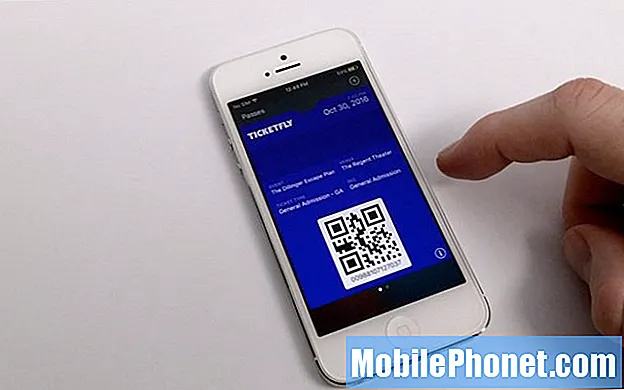
Zdaj, ko ti udeležiti se zadevni dogodek, ga boste ne moram natisni karkoli še preprosto odprtoDenarnica in predstavite svoje digitalne vstopnice skenirano. Za vsako vozovnico lahko določite tudi Predlaganona zaklenjenem zaslonu. Ta bo na zaklenjenem zaslonu prikazala vstopnico, ko ste v območje kraja dogodka ali v bližini čas dogodka.
The enako postopek lahko uporabimo za dodajdarilokartice v Denarnico za enostavno uporabo in dostop. Če želite dodati eno od teh dovolilnic v Denarnico, tapnite plus v gumbu vrh desni kot odseka Passes. Od tam boste lahko dodajali predmete z skeniranjeKode ali dostop Aplikacije v App Store, da izkoristiti Denarnica.
Če bi radi imeli svoje Starbucks kartica v denarnici, Prenesi in namestite v aplikaciji Starbucks in log in na svoj račun. V aplikaciji boste lahko dostopali do darilnih kartic in nato tapnili Dodaj da bi jim omogočili uporabo v denarnici.
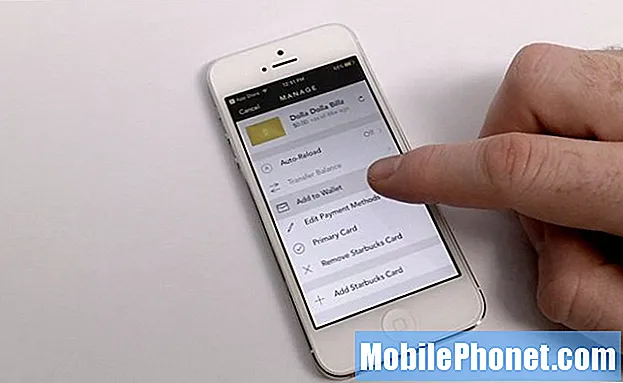
Ti načini digitalnega dodajanja običajnih tiskanih vstopnic in darilnih kartic so zelokoristno in nadaljnje razmišljanje Apple. Uporabite lahko tudi ApplePlačajte storitev pri vaši banki obremenitevkartice in to spet utrjuje prihodnost digitalnega poslovanja z uporabo naših telefonov kot naših denarnic.


